A pesar de estar casi a la vista, usualmente, las mejores herramientas de Windows 10 pasan desapercibidas. Esto hace que debas dedicar más tiempo al desarrollo de tareas o que, incluso, necesites recurrir a otros recursos para llevar a cabo una acción puntual.
Los tiempos de descargar otras aplicaciones para completar las acciones en tu ordenador se han terminado. En este artículo, conocerás las herramientas más usadas de Windows, así como algunos trucos para sacarle el máximo provecho a tu sistema operativo.
Por cierto, todas las herramientas para Windows 10 que te mencionaremos aquí se pueden encontrar mediante atajos por teclado, dando “click derecho” en la pantalla de inicio, en la barra de tareas, en Microsoft Store, o en programas pre-establecidos.
¿Quieres saber más? ¡Sigue leyendo!
1. Grabadora de pantalla y audio
Comencemos con una de las herramientas de Windows 10 que te puede servir tanto para uso personal como profesional. El gran plus de esta grabadora es que puedes grabarte a ti mismo hablando mientras realizas alguna acción en pantalla.
Por un lado, para los docentes, profesores y estudiantes, esta herramienta de Windows 10 es ideal para grabar presentaciones o videos explicativos. Por otro lado, si nos enfocamos en darle un uso personal, puede servirte para explicarle a un amigo o familiar cómo realizar algún proceso en la computadora de una forma dinámica y comprensible.
Incluso, si te gustan los videojuegos, esta herramienta de Windows te permitirá grabar tus “gameplays” para compartirlos con tus amigos o con la comunidad gamer.
¿Cómo se usa esta herramienta?
Para poder ejecutar esta herramienta de Windows, tienes que seguir estos pasos:
- Primero, vamos a recurrir a la siguiente combinación de teclas: tecla del logotipo de Windows + G.
- A partir de aquí, nos saldrá una barra: presionaremos el símbolo del círculo y ahí empezará a grabar.
Como dato extra, también puedes iniciar y detener la grabación en Windows con el siguiente comando: tecla del logotipo de Windows + Alt + R.
 Fuente: Unsplash
Fuente: Unsplash
2. Asistencia rápida
Otra de las herramientas de Windows más importantes consiste en solucionar problemas de la computadora mediante una conexión remota.
Esta función de Windows nos permite ser asistidos cuando tenemos un problema, alguna duda o cuando simplemente no sepamos cómo realizar alguna tarea o función dentro de Windows. Además, con esta funcionalidad, también puedes asistir a otra persona.
Ahora ya sabes cómo ayudar a cualquiera de tus familiares a ejecutar o instalar un programa nuevo. ¿Qué te parece?
¿Cómo se usa esta herramienta?
Vamos con los pasos para sacar provecho de esta herramienta del sistema operativo Windows 10:
- Primero que nada, debemos abrir la función de Asistencia rápida. Sigue esta ruta: Botón Windows > Accesorios de Windows > Asistencia rápida.
- Una vez dentro, para poder recibir o prestar ayuda, deberás enviarle el código de 6 dígitos que aparece en pantalla a la otra persona.
- Cuando haya sido ingresado, podrás tomar control completo o ver pantalla, dependiendo cuál sea el caso.
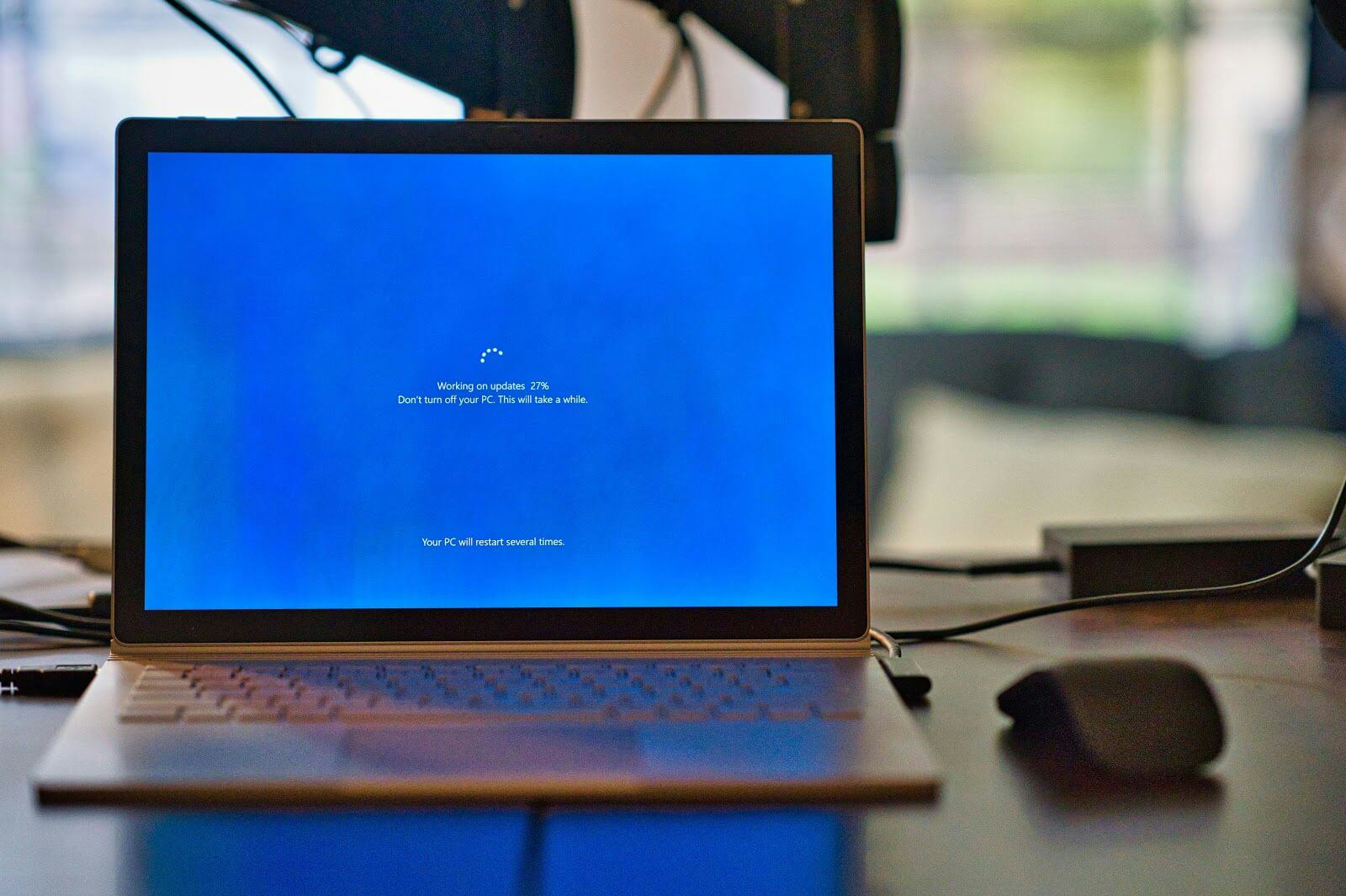 Fuente: Unsplash
Fuente: Unsplash
3. Asistente de concentración
Para muchos, esta es una de las mejores herramientas de Windows 10, ya que, al igual que la opción de “No molestar” que tienen los teléfonos, consiste en bloquear todas las notificaciones por un tiempo determinado.
Esto es ideal para cuando estás leyendo, estudiando, realizando documentos, trabajando o incluso disfrutando de algún tipo de entretenimiento y deseas evitar distracciones que puedan interrumpirte.
Lo mejor de todo es que puedes personalizar esta herramienta de Windows para que no se muestren las notificaciones de ninguna aplicación o para que solo aparezcan notificaciones de las aplicaciones que quieres.
¿Cómo se usa esta herramienta?
Si bien existe otra manera de activar esta herramienta de Windows 10, vamos a enfocarnos en la más rápida: dirígete al buscador de Windows, escribe “Asistente de concentración” y haz clic sobre ella. Seguidamente se abrirá una ventana con diferentes opciones para configurar a tu gusto.
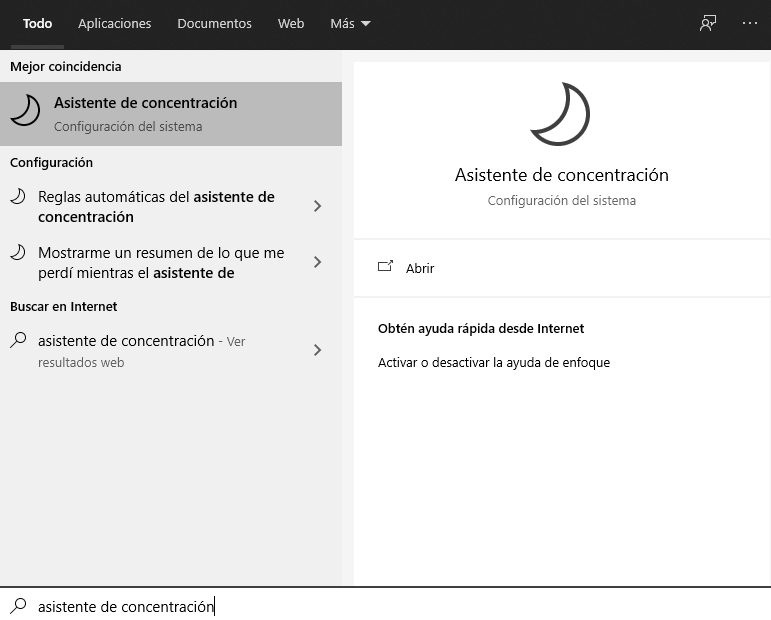 Captura de: Windows 10
Captura de: Windows 10
4. Portapapeles en la nube
Bien sea por motivos personales, de vacaciones o por trabajo, algunas veces debemos movernos de un sitio a otro. La mayoría de veces, esto implica enviar elementos a través del correo o de alguna nube externa, lo cual puede llegar a ser un poco tedioso.
Para esos casos, te servirá conocer otra de las herramientas de Windows 10 más usadas: el portapapeles en la nube, que, al ser multi dispositivo, te permite copiar un elemento de una computadora y pasarlo a otra en simples pasos.
¿Cómo se usa esta herramienta?
Para acceder al historial del Portapapeles de Windows en cualquier momento, presiona la tecla del logotipo de Windows + V. Aquí, puedes pegar y anclar elementos usados con frecuencia eligiendo un elemento individual en el menú.
 Fuente: Unsplash
Fuente: Unsplash
5. Escritorios virtuales
A veces, estamos navegando en la web y abrimos una cantidad importante de páginas, ventanas, pestañas y programas; esto causa un desorden considerable en nuestro menú principal. Para evitar ello, esta herramienta de Windows 10 entra en escena.
Con los escritorios virtuales de Windows podemos llevar una mejor organización de lo que estamos explorando a lo largo del día. Esta herramienta es muy útil para estudiantes y profesionales que realizan una serie de investigaciones de diferentes temas en simultáneo.
También, con la ayuda de esta herramienta de Windows 10, es posible separar escritorios entre vida personal y profesional. Por ejemplo, puedes crear un escritorio en el que tengas todos los programas que utilizas para trabajar mientras que en otro solo tienes las redes sociales abiertas.
¿Cómo se usa esta herramienta?
Para aprovechar esta herramienta de Windows, sigue estos pasos:
- Haz clic en el botón “Vista de tareas”, que se puede encontrar en la barra de tareas. Se desplegará el escritorio actual que estamos utilizando.
- Oprime donde dice “+ Nuevo escritorio”, y listo. ¡Así de simple!
 Captura de: Windows 10.
Captura de: Windows 10.
6. Símbolo de sistema y Windows Defender
En este apartado, trataremos dos de las mejores herramientas de Windows 10 para la seguridad de tu computadora. La primera de ellas, consiste en realizar un examen al sistema; luego, podrás detectar daños en tus archivos de Windows e incluso repararlos —en el caso de que hayan sido afectados por algún tipo de malware—.
Puedes utilizar esta función de Windows 10 si alguna vez detectas que tu computador presenta problemas o errores en su funcionamiento.
Por otra parte, la segunda herramienta es Windows Defender: una forma de evitar que tu computadora adquiera virus, sin la necesidad de adquirir un software externo. Así es, entre todas las herramientas para Windows, también existe un antivirus.
¿Cómo se usan estas herramientas?
Para examinar tu computadora, sigue estos pasos:
- Escribe CMD en la barra de búsqueda, sobre Símbolo de sistema.
- Haz clic con el botón derecho del ratón y selecciona la opción Ejecutar como administrador.
- A continuación, escribe sfc /scannow (con un espacio entre la C y /), pulsa la tecla Enter.
Si el proceso tarda un par de minutos, es completamente normal; ten un poco de paciencia mientras el programa se ejecuta.
Luego, para instalar Windows Defender, deberás buscar en la barra de búsqueda: Windows Defender y hacer clic en la opción que te aparece. Posterior a esto, se abrirá una ventana en la que podrás analizar a profundidad el estado de tu computadora.
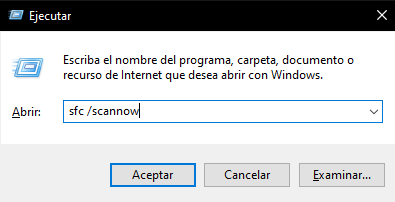 Captura de: Windows 10
Captura de: Windows 10
7. Programa tareas
¿Alguna vez te ha pasado que tienes tantas tareas para hacer, que algunas de ellas se te olvidan por completo? ¡Tenemos la solución a este problema! Conoce otra de las mejores herramientas de Windows: la función para programar tareas.
Existen un sinfín de acciones que puedes realizar con el programador de tareas de Windows 10, por ejemplo, enviar correos electrónicos de forma automática y ejecutar una aplicación en un determinado horario.
¿Cómo se usa esta herramienta?
Para sacar provecho de esta función de Windows, debes ir a la barra de búsqueda y escribir "Programador de tareas”; una vez aparezca el resultado, debes hacer clic en ella para abrir la aplicación.
Luego, solo resta programar todas las tareas que tienes pendiente para que no se te pase ninguna.
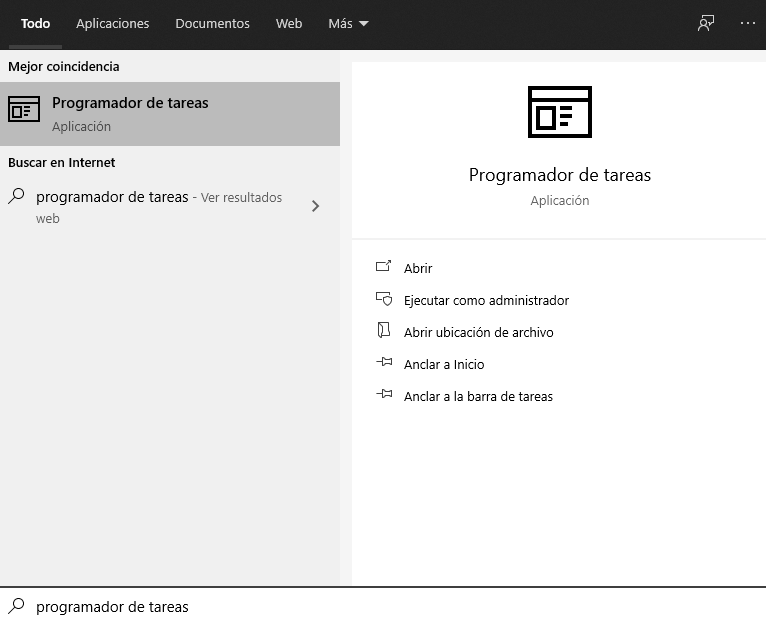 Captura de: Windows 10
Captura de: Windows 10
8. Abre múltiples pestañas a la vez
Esta función es muy conveniente para los usuarios que necesitan ver dos ventanas a la vez. Diseñadores gráficos, editores webs, programadores, periodistas y más, son algunos de los profesionales que más sacan provecho de esta herramienta de Windows.
¿Cómo se usa esta herramienta?
En el navegador, debes apretar la tecla de Windows + las flechas de derecha, izquierda, arriba o abajo. Inmediatamente, verás cómo la ventana va adaptando diversas dentro de tu pantalla. Escoge la que mejor se acomode a tus necesidades en el momento.
9. Renombrar varios archivos a la vez
¿Estás listo para conocer uno de los mejores trucos de Windows 10? Bien, entonces te contamos que existe una forma de cambiar el nombre de varios archivos de forma simultánea, sin tener que ir modificando uno a uno.
¿Cómo se usa esta herramienta?
De hecho, ¡es muy sencillo! Presta atención la siguiente ruta:
- Selecciona todos los archivos que quieres modificar.
- Luego, haces clic derecho y selecciona la opción Cambiar nombre.
- Escribe el nombre genérico que le quieres dar a todos los archivos. Por ejemplo, “documento”.
- Por último, presiona Enter.
¡Listo! Ahora los archivos se llamarán: “documento(01)”, “documento(02)”, “documento(03)”, etc.
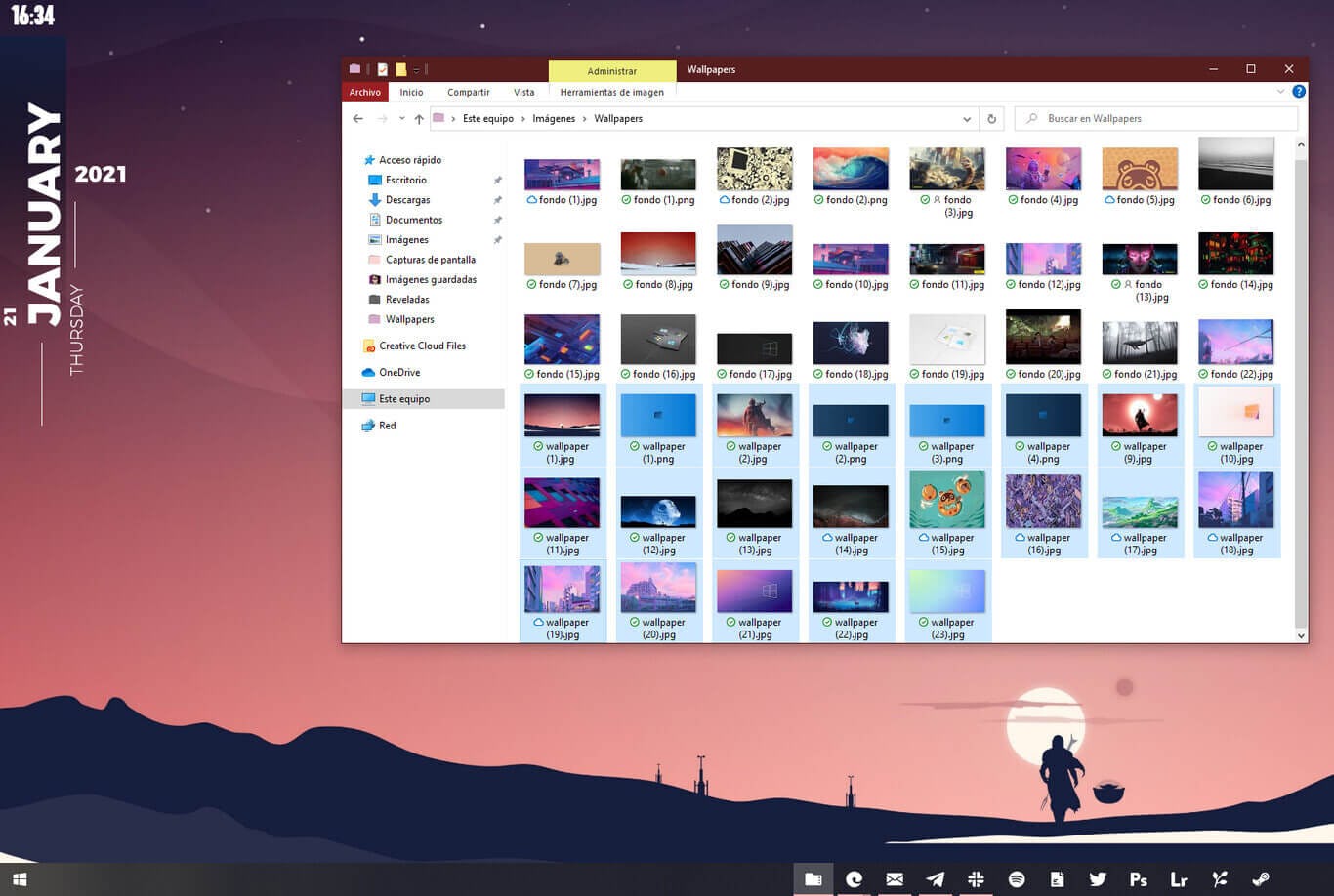 Fuente: GenBeta
Fuente: GenBeta
10. Borra el disco duro sin afectar Windows
Sigamos con la lista de herramientas de Windows más importantes. En esta oportunidad, la función que estás por conocer te servirá si vendes o regalas tu computadora, o si simplemente quieres hacer el popular “borrón y cuenta nueva”.
Esta función consiste en borrar la información de tu disco duro de forma segura, sin afectar Windows 10, y sin tener que reinstalar el sistema operativo manualmente.
¿Cómo se usa esta herramienta?
Sigue estos pasos para borrar el disco duro, sin eliminar Windows:
- Ve a la sección Actualización y Seguridad dentro del menú Configuración de Windows 10.
- En Recuperación, elige Restablecer este PC.
- Luego, Windows te preguntará si quieres quitar todos los archivos personales, las aplicaciones y la configuración, lo que borrará todos los datos del equipo de forma permanente.
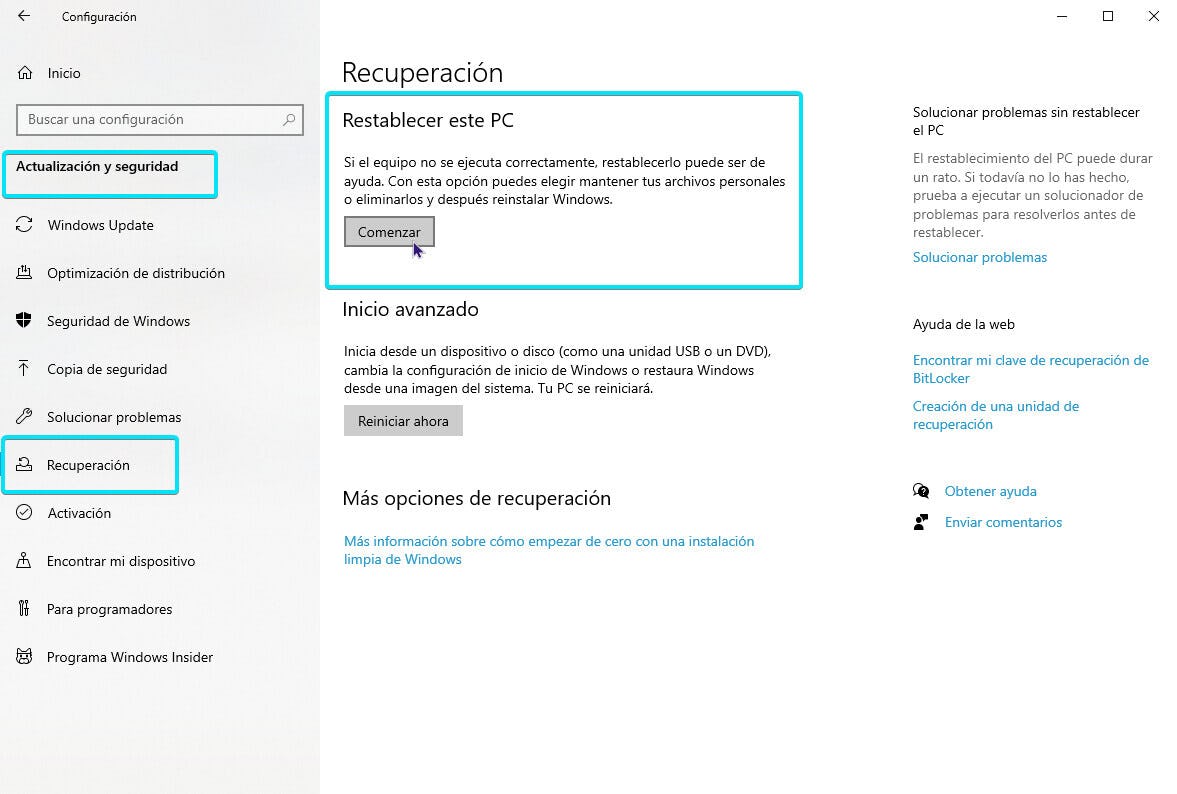 Fuente: GenBeta
Fuente: GenBeta
11. Herramienta Recortes
Esta herramientas de Windows lleva la captura de pantalla a otro nivel. ¿Te ha pasado que quieres tener registro solamente de un fragmento de la pestaña y no de toda la ventana? Pues bien, para eso está la herramienta “Recortes”.
Olvídate del tradicional Impr Pant y empieza a personalizar tus capturas en cuestión de segundos con esta función de Windows.
¿Cómo se usa esta herramienta?
Para usar la herramienta de WIndows Recortes, debes seguir los siguientes pasos:
- Haz clic en el ícono de Windows que se encuentra en la barra de tareas.
- Escribe “Recortes” y selecciona la opción que te aparece.
- Luego, aparecerá una ventana; debes hacer clic en el recuadro que dice “+ Nuevo”, y el cursor adoptará esta forma: “+”.
- Posiciona el cursor sobre la parte superior del espacio que quieras capturar, haz clic sobre él y arrastra el cursor hasta completar la imagen; finalmente, suelta el cursor.
- Por último, aparecerá la imagen que has recortado y tendrás la posibilidad de agregar texto, recortarla nuevamente, guardarla en galería o copiarla, etc.
12. Recuperación de archivos
¿Alguna vez has eliminado un archivo de casualidad? Si te ha pasado, debes saber que esta situación no es el fin del mundo. Para evitar cualquier escenario de crisis, esta herramienta de Windows ha sido diseñada con el fin de ayudarte a recuperar tus datos personales en cuestión de minutos.
La función de Recuperación de archivos de Windows te permite restaurar archivos de cualquier origen, ya sea un disco duro o SSD, una tarjeta de memoria SD o un USB.
¿Cómo se usa esta herramienta?
De acuerdo al portal Windows Support, deberás realizar lo siguiente:
- Primero, debes descargar esta herramienta de Windows desde Microsoft Store.
- Luego, presiona la tecla de Windows y escribe Recuperación de archivos de Windows.
- Seguidamente, el programa te pedirá permiso para que la aplicación realice cambios en el dispositivo: selecciona Sí.
- Después, se abrirá la ventana Símbolo del sistema; en ella, escribe este comando: winfr source-drive: destination-drive: [/mode] [/switches]
- Para finalizar, debes digitar un comando que dependerá de la ubicación del archivo que desees traer de vuelta. Microsoft nos da el siguiente ejemplo:
Si quieres recuperar la carpeta Documentos desde la unidad C: a la carpeta de recuperación en una unidad E:. escribe lo siguiente:
Winfr C: E: /regular /n \Users\<username>\Documents\
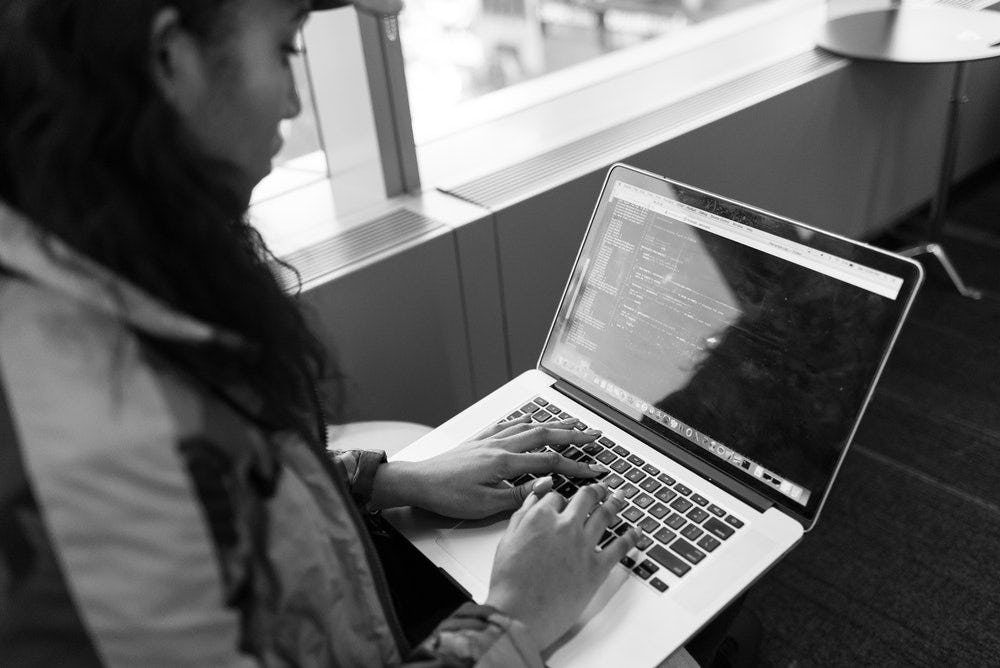 Imagen: Pexels
Imagen: Pexels
13. PowerToys
Esta herramienta de Windows 10 reúne un conjunto de utilidades para asegurar una mayor productividad y así optimizar la experiencia de los usuarios. Estas son las funciones más importantes de PowerToys de Microsoft:
- Siempre en la cima: te permite anclar ventanas encima de otras con el siguiente atajo: tecla de inicio + Ctrl + T
- PowerToys despierto: diseñado para que la computadora se mantenga activa al realizar tareas que demoran mucho tiempo
- ColorPicker: útil para personalizar la apariencia de todo el sistema con un solo comando: tecla de inicio + Shift + C
- Image Resizer: extensión de Windows para cambiar el tamaño de las imágenes desde el Explorador de archivos
- Keyboard Manager: función desarrollada para personalizar el teclado asignando teclas y creando atajos de teclado
Y muchas otras que te ayudarán en tu día a día.
¿Cómo se usa esta herramienta?
Para contar con esta herramienta de Windows, tienes que descargarla desde Microsoft Store. Luego, ejecuta el archivo y se abrirá una ventana con instrucciones que debes seguir. Finalmente, puedes accionar las funciones directamente desde los comandos que te mencionamos o buscarlas directamente en PowerToys.
 Imagen: Microsoft Store
Imagen: Microsoft Store
14. Windows Terminal
Si eres desarrollador de software, esta puede ser la herramienta más importante de Windows para ti. Windows Terminal fue diseñada para incorporar nuevas funcionalidades que los usuarios avanzados puedan aprovechar.
Algunas de las funciones de Windows Terminal son las siguientes:
- Mejora en apariencia y funcionalidad del sistema
- Agrupación y personalización de pestañas
- Renderización de texto por GPU
- Soporte de Unicode
¿Cómo se usa esta herramienta?
Para poner en uso esta herramienta de Windows 10, primero debes descargarla desde Microsoft Store. Al buscar Windows Terminal, debes saber que te aparecerán dos versiones: Windows Terminal y Windows Terminal Pre; mientras que la primera es más estable, la segunda ofrece más funcionalidades. Escoge la que necesites.
Luego, solo debes instalarla y seguir las indicaciones que aparecen en la ventana.
 Imagen: Microsoft Store
Imagen: Microsoft Store
15. Winget
Concluimos esta lista con una herramienta de Windows que actúa como administrador de aplicaciones. Winget te ayudará a descargar, instalar, actualizar y eliminar aplicaciones de manera más rápida y efectiva.
Por lo tanto, te será muy útil con la instalación de las funciones que debes descargar desde Microsoft Store.
¿Cómo se usa esta herramienta?
Puedes encontrar esta herramienta de Windows 10 como el Instalador de aplicaciones. Para ello, dirígete al buscador y digita el nombre de la herramienta; haz clic en la primera opción que te aparece.
 Imagen: Pexels
Imagen: Pexels
Ahora sí, ¡ya conoces las mejores herramientas de Windows 10 y sus funciones! A partir de este momento, tienes nuevas alternativas para aprovechar y maximizar tu tiempo en la computadora. ¿Se te ocurre alguna otra funcionalidad que debería existir?
Según explica el ingeniero de software Andres Buitrago, profesor del curso de fundamentos de Ingeniería de Software, los sistemas operativos deben estar diseñados de tal forma que puedan “ser modificados y agregarles funcionalidades nuevas con facilidad, ya que siempre se va a necesitar nuevas funciones que ayuden a los usuarios finales de la aplicación”.
De esta forma, te recomendamos estar siempre atento a las actualizaciones de Windows y a las nuevas funcionalidades que se agregan. Si quieres seguir aprendiendo sobre los diferentes tipos de sistemas operativos, te sugerimos revisar el curso de conceptos clave para iniciar en el desarrollo de software.
Además, si te interesa perseguir un futuro en la programación de sistemas, no puedes perderte nuestro catálogo de cursos de transformación digital y esta lista de etiquetas HTML y propiedades CSS.
¡Muchos éxitos!